Оптимизиране на Windows 10 с диспечера на задачите

С всеки изминал ден компютърните програми стават все по-сложни и тромави и въпреки мощта на съвременните персонални компютри се случва да не достигат ресурси и компютърът започва да се „бави“ и да замръзва. Много често бавната работа на системата възниква, когато голям брой програми се зареждат едновременно, когато се стартира. Ето защо е много важно да знаете как да оптимизирате Windows 10чрез ограничаване на активността на програмите. Прочетете нашата препоръка за оптимизиране на приложения с диспечера на задачите.
1. Оптимизиране на автоматичното зареждане на приложения
Първото нещо, което трябва да направите, е да отворите диспечера на задачите.
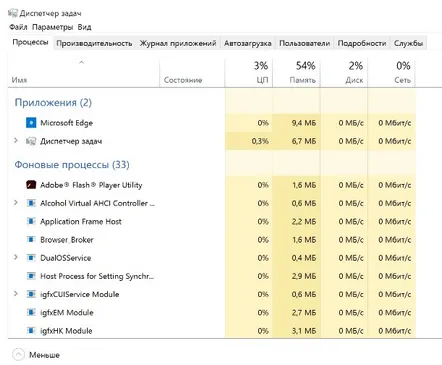
Вече писахме за диспечера на задачите на Windows 10, така че ако не знаете как да го отворите, не забравяйте да прочетете за него.
Отидете в раздела Стартиране (Автозареждане в руската версия). В този раздел ще видите списък с програми, които се стартират при зареждане на компютъра. Най-голям интерес представлява колоната "Влияние върху зареждането" и информацията за това колко тази или онази програма забавя процеса на зареждане на операционната система.
Изключете автоматичното стартиране на най-тромавите програми и определено ще забележите, че системата ще се зарежда по-бързо! Това може да стане, като щракнете с десния бутон върху името на програмата и изберете подходящото действие (активиране/деактивиране).
Важно: Не деактивирайте автоматичното стартиране на програми, публикувани от Microsoft Corporation. Това може да повлияе негативно на производителността на Windows 10.
2. Оптимизация на универсални приложения
Горното важи за „обикновените“ програми, с които сме свикнали в Windows 7. При универсалните приложения на Windows 10 оптимизацията е малко по-различна.
Факт е, че универсалните програми са постоянно активни, например изпращанесъобщения или актуализирайте техните живи плочки. Цялата тази дейност не само изразходва изчислителните ресурси на компютъра, но също така изяжда батерията и консумира интернет трафик.
Можете да преглеждате активността на приложението и да оптимизирате производителността на системата в раздела Хронология на приложенията на диспечера на задачите.
В този раздел ще можете да видите програмите, които натоварват най-много процесора, както и трафика, консумиран от тях.
Можете да ограничите приложенията да работят във фонов режим, като отидете в Настройки -> Поверителност -> Фонови приложения. Преместете плъзгача в позиция „Изключено“ и изключете известията, задействани от избраното приложение.
Ако знаете как да оптимизирате Windows 10, като ограничите активността на приложенията, пишете за това в коментарите - ние ще го добавим към статията.
Очаквайте на нашия уебсайт съвети и препоръки за настройка и работа в Windows 10. (4608)
